SCIM
O sistema de gerenciamento de usuários entre domínios (SCIM) é um protocolo que padroniza a automação do provisionamento de usuários e grupos para integração com provedores de identidade (IdPs) baseados em nuvem, como Microsoft Entra ID e Okta.
A partir da versão 2025.3, o Tableau Server oferece suporte ao SCIM, que permite que os provedores de identidade (IdPs) gerenciem centralmente as identidades dos usuários, simplificando o processo de gerenciamento de usuários e associações de grupos no Tableau Server. O IdP usa o SCIM para gerenciar o ciclo de vida de um usuário no Tableau, e o Tableau Server é mantido em sincronia com as atribuições de provisionamento no IdP. Esse tipo de integração melhora a segurança e reduz o trabalho manual dos administradores de servidor no Tableau Server.
O recurso SCIM no Tableau Server foi projetado para funcionar no nível do site e oferecer suporte à autenticação SAML específica do site. Quando a autenticação SAML específica de site for configurada, os usuários provisionados para o site por meio do SCIM serão configurados com autenticação SAML específica de site.
Configurar a integração do SCIM com o Tableau Server
Etapa 1: executar os pré-requisitos
Antes de habilitar a integração do SCIM com o Tableau Server, é necessário atender aos seguintes requisitos:
- Ter acesso de administrador do servidor ao Tableau Server.
- Ser capaz de modificar as configurações SCIM do IdP para o Tableau Server.
- Ter a autenticação SAML habilitada e configurada para o site. Para obter mais informações, consulte Configurar SAML para um site específico.
- Como opção, se estiver usando geração e gerenciamento de token externo, você criou e habilitou um aplicativo Tableau conectado. Se você não tiver feito isso, consulte Uso de aplicativos conectados do Tableau para integração de aplicativos.
Observação: devido ao firewall do Tableau Server, talvez seja necessário configurar um conector local no provedor de identidade (IdP) para que o recurso SCIM funcione. Por exemplo, no Okta, você precisará configurar o provisionamento local (OPP(O link abre em nova janela)). No Microsoft Entra ID, você precisará configurar um agente de provisionamento(O link abre em nova janela).
Etapa 2: configurar o SCIM no nível de site
O procedimento descrito nesta seção requer que a autenticação SAML específica do site seja configurada.
Você tem a opção de usar um token SCIM gerado pelo Tableau. Como alternativa, você pode ignorar o token SCIM que o Tableau gera e, em vez disso, usar um JWT gerado externamente (usando um aplicativo conectado do Tableau) para dar suporte a solicitações SCIM.
Habilitar SCIM - usando um token gerado pelo Tableau
Entre no Tableau Server como administrador de servidor.
Navegue até o site e clique em Configurações..
No título Sistema de gerenciamento de usuários entre domínios (SCIM), marque a caixa de seleção Habilitar SCIM. Isso preenche a URL base e o botão Novo segredo.
Faça o seguinte:
Copie a URL base para usar nas configurações de SCIM do seu IdP.
Clique no botão Novo segredo.
Copie o segredo e armazene-o em um local seguro para que você possa usar nas configurações de SCIM do seu IdP.
Importante: o token de segredo é exibido apenas assim que é gerado. Caso o perca antes de aplicá-lo ao IdP, você pode clicar em Novo segredo novamente.
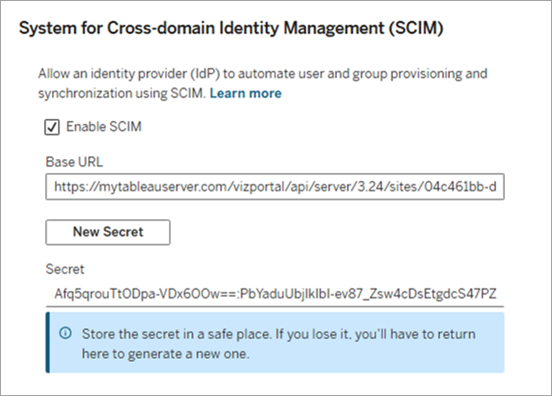
Clique no botão Salvar na parte superior ou inferior da página Configurações.
Após habilitar o SCIM no Tableau Server, use as etapas na documentação do seu IdP para habilitar o suporte ao SCIM com o seu provedor de identidade (IdP).
Habilitar SCIM - usando um token externo
Para usar um token externo, você deve 1) habilitar o recurso de token externo para SCIM e 2) habilitar o SCIM.
Etapa 1: ativar token externo
Abra um prompt de comando como administrador de servidor no nó inicial (onde o TSM está instalado) no cluster.
Execute os seguintes comandos:
tsm configuration set -k features.JWTSupportForSCIM -v truetsm pending-changes applyPara obter mais informações, consulte features.JWTSupportForSCIM.
Etapa 2: habilitar o SCIM
Entre no Tableau Server como administrador de servidor.
Navegue até o site e clique em Configurações..
No título Sistema de gerenciamento de usuários entre domínios (SCIM), marque a caixa de seleção Habilitar SCIM. Isso preenche a URL base e o botão Novo segredo.
Faça o seguinte:
Copie a URL base para usar nas configurações de SCIM do seu IdP.
Ignore o botão Novo segredo.
Clique no botão Salvar na parte superior ou inferior da página Configurações.
Após habilitar o SCIM no Tableau Server, use as etapas na documentação do seu IdP para habilitar o suporte ao SCIM com o seu provedor de identidade (IdP).
Etapa 3: provisionar usuários e grupos
Siga a documentação do seu IdP para provisionar usuários e grupos após habilitar o suporte SCIM no site.
